在日常使用U盘的过程中,我们有时会遇到文件被隐藏的情况,这些文件可能是因为系统设置、误操作或是病毒感染而“消失”。不过,不用担心,下面将分点介绍几种常用的方法来显示U盘中的隐藏文件。
**一、通过文件资源管理器显示**
1. **打开U盘文件夹**:首先,将U盘插入电脑,打开“此电脑”或“我的电脑”,找到对应的U盘驱动器并双击打开。
2. **勾选“隐藏的项目”**:在U盘文件夹的顶部菜单栏中,点击“查看”选项卡,然后找到并勾选“隐藏的项目”。此时,U盘中的隐藏文件和文件夹就会以半透明状态显示出来。
**二、使用快捷键快速显示**
如果你熟悉键盘操作,可以使用快捷键来快速显示隐藏文件。
1. **打开U盘文件夹**:同样,先打开U盘所在的文件夹窗口。
2. **按下快捷键**:按下键盘上的“Alt”键,此时菜单栏会显示出隐藏的快捷键提示。接着,依次按下“V”键和“H”键(即“查看”和“隐藏的项目”的快捷键),即可快速显示隐藏文件。
**三、通过命令提示符恢复**
如果以上方法都无法显示隐藏文件,可以尝试使用命令提示符。
1. **打开命令提示符**:按下Win + R组合键打开“运行”窗口,输入“cmd”并按下回车键,打开命令提示符窗口。
2. **输入命令**:在命令提示符窗口中输入`attrib -h -r -s /s /d [U盘盘符]:*.*`(将`[U盘盘符]`替换为你的U盘实际盘符,如`G:`),然后按下回车键。这个命令会取消U盘中所有文件和文件夹的隐藏、只读和系统属性,使它们重新显示出来。
**四、注意事项**
- 在显示隐藏文件时,请确保U盘来源可靠,避免因为误操作而泄露隐私或造成数据损失。
- 如果U盘中的文件夹被病毒隐藏,建议先使用杀毒软件进行全盘扫描,清除病毒后再尝试显示隐藏文件。
- 隐藏文件虽然可以保护隐私,但也可能被恶意软件利用,因此请定期使用杀毒软件检查U盘安全。
通过以上方法,你应该能够轻松地在U盘中显示隐藏的文件。希望这篇文章能帮助到你!